Adobe Illustrator on vektorgraafika redaktor, mida kasutatakse mitmesuguste piltide loomiseks ja manipuleerimiseks. Seda programmi kasutatakse trükkimisel, veebidisainis ja elektrooniliste esitluste kujundamisel.
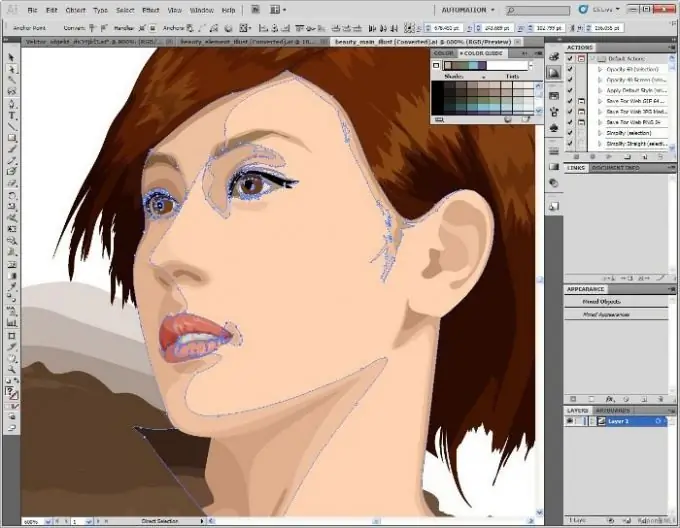
Juhised
Samm 1
Illustratori pildi lõikamiseks valige kõigepealt kinnituspunktid ja teesegmendid, et saaksite seda redigeerida. Seda saate teha tööriistadega Direct Selection ja Lasso. Need asuvad tööriistaribal, mis asub vaikimisi tööakna vasakul küljel.
2. samm
Valige otsevaliku tööriist ja lohistage ankru punktide ümber piiri määratlemiseks. Valige täiendavad ankrupunktid järgmisel viisil: hoidke all klahvi Shift ja liigutage otsevaliku tööriist kinnituspunkti kohale, nii et kursor peaks muutuma tühjaks ruuduks. Seejärel klõpsake järgmise punkti määramiseks.
3. samm
Kui soovite kinnituspunkte valida, aktiveerige Lasso tööriist. Seejärel lohistage see kinnituspunktide ümber. Kui peate valima täiendavaid punkte, vajutage ja hoidke all klahvi Shift.
4. samm
Tee segmendi valimiseks otsevaliku tööriista abil klõpsake segmendi kahe piksli sees või lohistage valik selle osale.
5. samm
Aktiveerige Lasso tööriist, et valida sellega osa teest, ja lohistage see segmendis ringi. Valige tee täiendavad osad, lohistades tööriista nende ümber, hoides samal ajal all klahvi Shift.
6. samm
Lõigake rada suvalises kinnituspunktis või suvalises kohas. Valige tee ja kuvatakse selle praegused kinnituspunktid. Valige tööriist Käärid ja klõpsake rajal, kuhu soovite lõigata, mis lisab kaks uut lõpp-punkti.
7. samm
Tee lõikamiseks lõigu keskele valige kinnituspunkt, kust soovite selle lõigata, seejärel avage juhtpaneel ja klõpsake nuppu Lõika tee valitud ankrupunktides.






